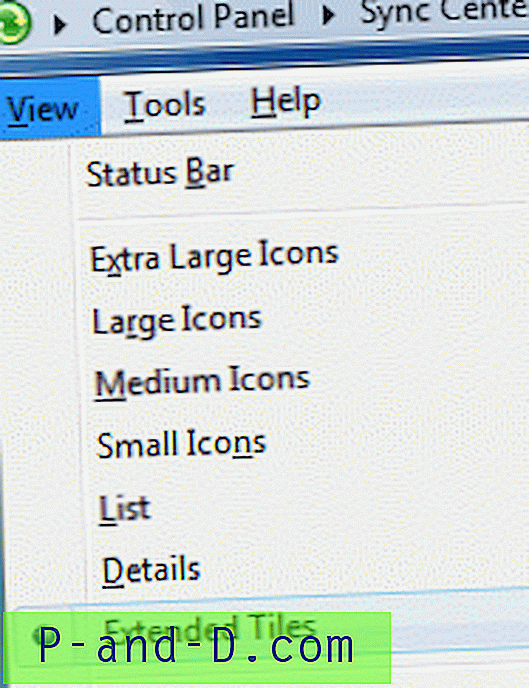Sinchronizacijos centre numatytasis rodinys yra išplėstinės plytelės, kurioje yra sinchronizavimo eigos juosta. Dėl aplanko tipo sugadinimo (neteisingi „ FFlags“ duomenys „ Bags“ registro rakte) sinchronizavimo centre gali nebūti parinkties „Išplėstinės plytelės“ ir jos numatytasis rodinys yra „Plytelės“.
Sinchronizacijos centre numatytasis rodinys yra išplėstinės plytelės, kurioje yra sinchronizavimo eigos juosta. Dėl aplanko tipo sugadinimo (neteisingi „ FFlags“ duomenys „ Bags“ registro rakte) sinchronizavimo centre gali nebūti parinkties „Išplėstinės plytelės“ ir jos numatytasis rodinys yra „Plytelės“.

Plytelių vaizde kiekviena plytelė turi fiksuotą plotį ir plyteles galima išdėstyti keliose kolonose. Išplėstinių plytelių rodinyje kiekviena plytelė užima visą plotį. Štai kaip atkurti išplėstinių plytelių rodinį sinchronizavimo centre.
1 metodas
Išvalę visus išsaugotus aplanko rodinius, problema turėtų būti išspręsta. Žr. Skyrių Išvalyti visus išsaugotus aplanko rodinius šiame straipsnyje.
2 metodas
Naudokite šį metodą, jei nenorite prarasti išsaugotų aplankų rodinių.
1. Spustelėkite Pradėti, įveskite Regedit.exe ir paspauskite {ENTER}
2. Sukurkite šio rakto atsarginę kopiją .REG faile (tarkime, bags.reg )
HKEY_CURRENT_USER \ Programinė įranga \ Klasės \ Vietiniai nustatymai \ Programinė įranga \ Microsoft \ Windows \ „Shell \ Bags“3. Dešiniuoju pelės mygtuku spustelėkite mygtuką Krepšiai ir pasirinkite Trinti . Spustelėkite Taip, kad patvirtintumėte.
4. Paleiskite sinchronizavimo centrą (spustelėkite Pradėti, įveskite Mobsync.exe)
5. Paspauskite ir laikykite nuspaudę klavišą CTRL, tada uždarykite (spustelėkite raudoną mygtuką X) langą Sinchronizavimo centras.
(„Sync Center“ aplanke bus sukurta nauja krepšelio nr.)
6. Atnaujinkite registro rengyklę (paspauskite F5 ) ir užsirašykite sukurtą naują krepšį # (pavyzdys: 221).
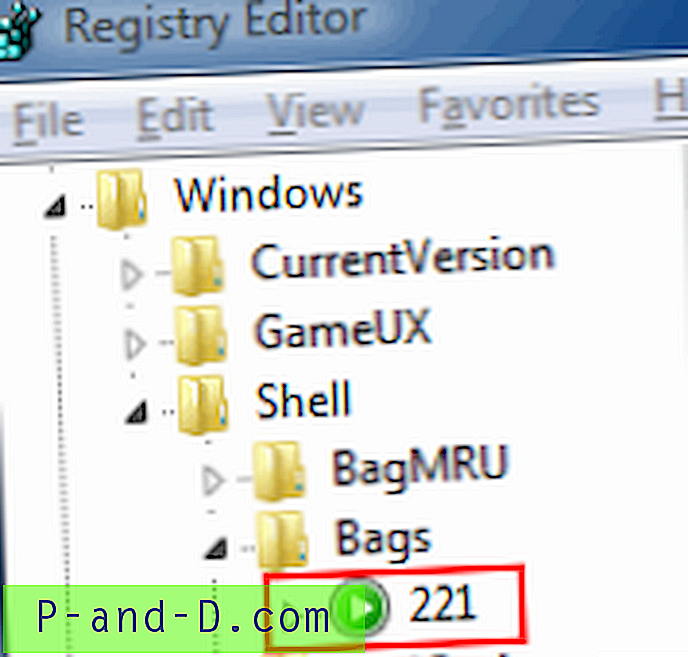
7. Dešiniuoju pelės mygtuku spustelėkite mygtuką Krepšiai ir pasirinkite Trinti . Spustelėkite Taip, kad patvirtintumėte.
8. Spustelėkite File, Import… pasirinkite .REG failą ( bags.reg ), kuris buvo sukurtas atlikus 2 veiksmą aukščiau
9. Eikite į šią šaką:
* Kur {Bag #} rezervavimo vieta nurodo faktinį krepšio numerį, kuris buvo rastas atlikus 6 veiksmą.
„HKEY_CURRENT_USER“ \ programinė įranga \ klasės \ vietiniai nustatymai \ programinė įranga \ „Microsoft \ Windows“ „Shell“ krepšiai \ {krepšys #} \ „apvalkalas“ {5C4F28B5-F869-4E84-8E60-F11DB97C5CC7}10. Dukart spustelėkite „ FFlags“ reikšmę
11. Nustatykite jo vertės duomenis į 2000001 (šešiakampis)
12. Uždarykite registro rengyklę.